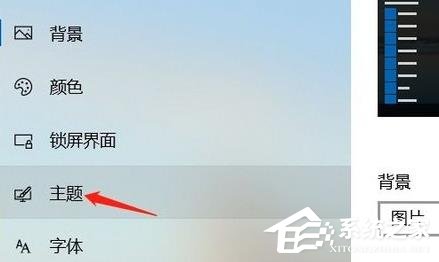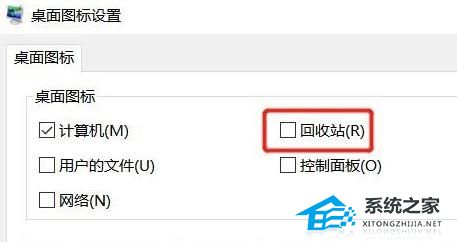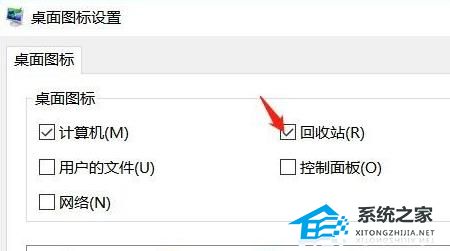在Win11电脑中,有用户反映系统桌面没有回收站图标的显示,这样影响用户恢复误删的文件,想知道有什么方法能找回回收站?以下小编带来Win11系统桌面没有回收站的解决方法,解决后Win11电脑桌面上就可以找到回收站。
Win11系统桌面没有回收站的解决方法:
1. 首先,在桌面的空白处右击,在弹出的菜单中选择“个性化”的选项。
2. 之后就会出现一个设置界面,在左侧找到主题选项并点击选择进入。
3. 接着,右侧下拉找到点击“桌面图标设置”的选项。
4. 这时就可以看到回收站的选择界面了。
5. 点击勾选回收站,并点击确定即可。
如果以上操作之后还是没有的话就是系统问题,解决建议重装一个系统。
以上就是系统之家小编为你带来的关于“Win11系统桌面没有回收站的解决方法”的全部内容了,希望可以解决你的问题,感谢您的阅读,更多精彩内容请关注系统之家官网。


 时间 2024-02-10 07:39:00
时间 2024-02-10 07:39:00 作者 admin
作者 admin 来源
来源